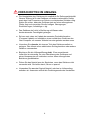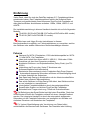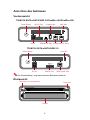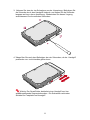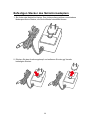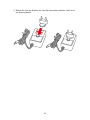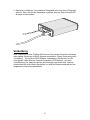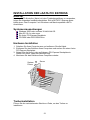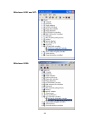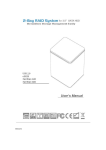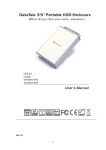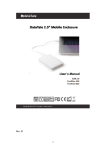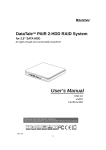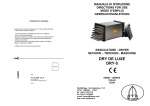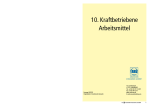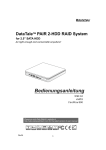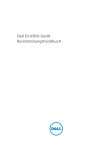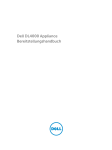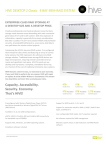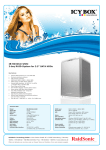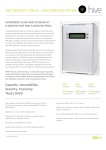Download 1 Rev.01 - dataTale
Transcript
Rev.01 1 Inhaltsverzeichnis ALLGEMEINE INFORMATIONEN .................................................................................................. 3 COPYRIGHT.................................................................................................................................................... 3 HINWEISE UND ANFORDERUNGEN.................................................................................................... 3 KONTAKTAUFNAHME MIT DEM KUNDENDIENST ........................................................................................ 3 EINFÜHRUNG...................................................................................................................................... 5 FETURES ............................................................................................................................................................ 5 SYSTEMSVORAUSSETZUNGEN ..................................................................................................... 7 PC ........................................................................................................................................................................... 7 MAC....................................................................................................................................................................... 7 OPTIONALES SUBHEAD ................................................................................................................................... 7 PACKUNGSINHALT ............................................................................................................................................ 8 VORDERANSICHT .............................................................................................................................................. 9 RÜCLANSICHT ................................................................................................................................................... 9 EINRICHTEN DES 3.5” SATA FESTPLATTENGEHÄUSES ...................................................10 BEFESTIGEN STECKER DES NETZSTROMADAPTERS .........................................................14 VERBINDEN DES GEHÄUSES MIT EINEM COMPUTER ........................................................16 VERKETTUNG...................................................................................................................................17 EINFACHE PORTABILITÄT MIT VERTRAUEN .......................................................................18 SICHERES ENTFERNEN DES FESTPLATTENGEHÄUSE ........................................................20 STARTEN AB EXTERNEM RAID SYSTEM (BOOTEN) ...........................................................20 PC .........................................................................................................................................................................20 MAC.....................................................................................................................................................................20 INSTALLATION DER ESATA PCI EXPRESS KARTE ...............................................................21 SYSTEMVORAUSSETZUNGEN ........................................................................................................................ 21 HARDWARE INSTALLATION ......................................................................................................................... 21 TREIBERINSTALLATION ............................................................................................................................... 21 TREIBERINSTALLATION ÜBERPRÜFEN....................................................................................................... 22 Mac OS:..............................................................................................................................................................22 Windows OS: ...................................................................................................................................................22 Windows 2003 and XP: ..............................................................................................................................23 Windows 2000:..............................................................................................................................................23 FRAGEN & ANTWORTEN ..............................................................................................................24 FESTPLATTEN KAPAZITÄT........................................................................................................................... 24 UNTERSCHIED ZWISCHEN ANGEBLICHER UND VERFÜGBARER KAPAZITÄT......................................... 24 EGÄNZUNG: SPEZIFIKATIONEN .................................................................................................25 2 Allgemeine Informationen COPYRIGHT Copyright @ 2009 ONNTO Corporation. Alle Rechte vorbehalten. Weder ganz noch auszugsweise darf dieses Dokument ohne vorherige schriftliche Genehmigung von ONNTO vervielfältigt, wiedergegeben, abrufbar gespeichert in irgendeiner Form, wie elektronisch, mechanisch, als Fotokopie oder Aufzeichnung auf andere Weise übermittelt werden. Der Inhalt des Benutzerhandbuches kann ohne Vorankündigug geändert werden und er dient nicht als ein Versprechen des Herstellers. Der Hersteller übernimmt keine Haftung für falsche oder fehlende Informationen in diesem Benutzerhandbuch. HINWEISE UND ANFORDERUNGEN FCC-B Erklärung Dieses Gerät entspricht Teil 15 der FCC Vorschriften. Der Betrieb des Geräts unterliegt den folgenden Anforderungen: Dieses Gerät darf keine Störungen verursachen. Dieses Gerät muss empfangene Störungen akzeptieren, auch Störungen, die beim Betrieb unerwünschte Folgen haben können. Dieses Gerät wurde getestet und es erfüllt die Anforderungen für digitale Geräte der Klasse B gemäß Teil 15 der FCC Vorschriften. Die Grenzwerte sind für normalen Schutz vor schädlichen Störungen beim Betrieb des Geräts in einer geschäftlichen Umgebung festgelegt. Dieses Gerät erzeugt, verwendet und/oder strahlt eventuell Funkfrequenzenergien aus. Wenn das Gerät nicht in Übereinstimmung mit den Anweisungen installiert und betrieben wird, kann es Störungen der Funkkommunikation verursachen. Kontaktaufnahme mit dem Kundendienst Wir sind überzeugt davon, dem Kunden eine hochwertige Lösung in Form eines modernen Speichergehäuses anzubieten. Wir freuen uns über Ihre Fragen, Anfragen und Kommentare. Weitere technische Unterstützungen finden Sie auf unserer Website unter www.onnto.com.tw ONNTO Corporation 3F, No. 60, Lane 321, Yang Guang St., Nei Hu, Taipei 114 Taiwan Tel: +886-2-8797-8868 Fax: +886-2-8797-4801 Email: [email protected] 3 VORSCHRIFTEN IM UMGANG ♦ Die Hauptplatine des Gehäuses ist empfindlich für Reibungselektrizität. Genaue Erdung ist für das Gehäuse und andere verbundene Geräte sowie den Host Computer zum Schutz vor elektrischen Schäden nötig. Stellen Sie sicher, dass das Gehäuse stets auf einer reibungslosen Fläche liegt und vermeiden Sie alle heftigen Bewegungen, Erschütterungen, Aufschläge u. dgl. ♦ Das Gehäuse darf nicht in Berührung mit Wasser oder kondensierender Feuchtigkeit gelangen. ♦ Es kann sein, dass ein Update der neuesten Produktinformation (Firmware Update) zur Installation eines zusätzlichen Geräts an den Host Computer von unserer Website herunter geladen werden muss. ♦ Versuchen Sie niemals, die inneren Teile des Gehäuses selbst zu zerlegen. Dies könnte einen elektrischen Schlag bewirken oder andere Gefahren verursachen. ♦ Blockieren Sie die Lüftungsöffnung nicht. Eine ausreichende Luftzufuhr ist notwendig, um eine Überhitzung des Gehäuses und seiner Komponenten zu verhindern und so einen störungsfreien Betrieb zu gewährleisten. ♦ Ziehen Sie das Netzteil aus der Steckdose, wenn das Gehäuse nicht verwendet wird. Sie helfen damit, Strom zu sparen! ♦ Verwenden Sie nur das Original-Netzteil, welches im Lieferumfang enthalten ist. Ansonsten erlischt die Produktegarantie des Herstellers. 4 Einführung Vielen Dank, dass Sie sich das DataTale tragbare 3.5“ Festplattengehäuse entschieden haben. Das Festplattengehäuse erhöht die Sicherheit beim Transport und gewährleistet einen bequemen Zugriff auf die Festplatte mit allen gebräuchlichen Anschlüssen versehen: 1394a, 1394b, USB 2.0, und eSATA.. Die Installationsanleitung in diesem Handbuch bezieht sich auf die folgenden Modelle: TQ-M12H (SATA-eSATA/USB 2.0/FireWire 400/FireWire 800 combo) TD-M11H (SATA-eSATA/USB 2.0 combo) Bitte lesen und folgen Sie den Instruktionen in diesem Benutzerhandbuch sorgfältig, um Fehlerinstallationen zu vermeiden, welche das Gehäuse oder andere verbundene Geräte beschädigen könnten. Fetures Geeignet für SATA II Festplatten, 100% abwärtskompatibel zu SATA 1.0 und SATA 1.0a Festplatten. Lässt sich einfach über einen eSATA, USB 2.0, 1394a oder 1394b Anschluss mit dem Host Computer verbinden. Kombiniert Gehäuse- und Repeaterfunktion (Daisy Chain) (nurTQM12H ) Verbindung via Plug-n-play, Keine IT-Kentnisse oder Softwareinstallation sind erforderlich. Reduzierter Stromverbrauch durch Festplatten-Spin-Down Support Automatisch stoppende Schrauben schützen vor Beschädigung durch zu festes Anziehen der Schrauben Das Open-back Design in Kombination mit der Aluminiumoberfläche fördert eine effiziente Wärmeableitung. Das solide Gehäuse im Edge-Design hilft dabei, das Gehäuse sicher zu und rutschfest zu transportieren. Vereinfachte Festplatteinstallation durch das patentgeschützte SmartGuider-System und leichter Zugriff auf die Festplatten Sicherheit beim Tragen durch sog. TwistLock Drehverschlüsse. Die Befestigung der SmartGuider benötigt keine Einschübe. Dank den SmartGuidern können die Festplatten einfach mit einem Handgriff bedient werden. Der integrierte Handgriff ist durch die automatisch stoppenden Schrauben mit der Festplatte verbunden und ermöglicht ein flexibles und einfaches Einsetzen und Ausziehen der Festplatten. Für Verlust, Beschädigung oder Vernichtung von Daten haftet ausschließlich der Benutzer des Gehäuses. Der Hersteller lehnt Haftung 5 jeglicher Art im Zusammenhang mit Datenverlust, Datenbeschädigung oder Datenvernichtung ausdrücklich ab. 6 Systemsvoraussetzungen Um das Festplattengehäuse benutzen zu können, sind die nachstehenden Systemvoraussetzungen zu erfüllen: PC 266 MHz oder schnellerer Prozessor (Windows Vista: Min. 800 MHz CPU) 64 MB RAM (Windows Vista: 512 MB RAM) OS: Microsoft Windows 2000, XP, 2003, Vista Ein freier eSATA, USB 2.0, IEEE 1394a oder IEEE 1394b Anschluss MAC Macintosh PowerPC oder Intel Core Duo Prozessor 64 MB RAM (ab Mac OS X 10.4: 256 MB RAM) Mac OS X 10.2 oder höher (PowerPC) or Mac OS X 10.4 oder höher (Intel) Ein freier eSATA, USB 2.0, IEEE 1394a oder IEEE 1394b Anschluss Es sind 3.5” SATA kompatible Festplatte erforderlich. Nach der Formatierung der Festplatten liegt die verfügbare Kapazität etwa 5 bis 10% unter der Ausgangskapazität im Rohzustand und hängt von der Betriebsumgebung ab. Optionales Subhead eSATA PCI, PCI-X oder PCI-Express Karte 7 Packungsinhalt Bitte überprüffen Sie den Packungsinhalt für jedes Modell. TQ-M12H Enclosure Unit with Handle USB Type A to mini-B Cable IEEE 1394a Cable IEEE 1394b Cable eSATA Cable AC/DC Adapter 4 HDD Screws Thermal-shield Pad Quick Start Guide AC/DC Adapter 4 HDD Screws Thermal-shield Pad Quick Start Guide TD-M11H Enclosure Unit with Handle USB Type A to mini-B Cable eSATA Cable Bewahren Sie den Packungsinhalt und die Verpackung sorgfältig auf. Falls das Produkt zurückgesendet werden muss, ist die Originalverpackung zu benutzen. 8 Ansichten des Gehäuses Vorderansicht TQ-M12H SATA-eSATA/USB 2.0/FireWire 400/FireWire 800 Power Button eSATA Port DC IN FireWire 400 Lock Slot USB Mini-B Port FireWire 800 (2 ports) TD-M11H SATA-eSATA/USB 2.0 Power Button DC IN Lock Slot eSATA Port USB Type-B Port Der Einschaltknopf zeigt den laufenden Betriebszustand an. Rüclansicht Twist Lock ( in Lock position) Twist Lock Handle 9 EINRICHTEN DES 3.5” SATA FESTPLATTENGEHÄUSES Um das 3.5” SATA Festplattengehäuse zu nutzen, bitte setzen Sie eine 3.5” SATA Festplatte dadurch ins Gehäuse ein, dass Sie die nachstehenden Schritte ausführen. CAUTION (Festmachen des Handgriffes mit der Festplatte.) 1. Platzieren Sie die einzubauende Festplatte derart vor sich, dass die metallische Oberfläche nach oben und die Steckerleiste nach links zeigen. Connectors 2. Legen Sie den Handgriff an die rechte Seite der Festplatte und bringen Sie die Schraubenlöcher mit denen der Festplatte in Übereinstimmung. Connectors 10 3. Nehmen Sie eine der vier Schrauben aus der Verpackung. Befestigen Sie die Schraube durch den Handgriffl hindurch und ziehen Sie die Schraube langsam an bis zu deren Arretierung. Wiederholen Sie diesen Vorgang anschliessend für die restlichen Schrauben 4. Überprüfen Sie nach dem Befestigen der vier Schrauben, ob der Handgriff problemlos vor- und rückwärts gleiten kann. Wichtig: Der SmartGuider beinhaltet einen Handgriff und vier selbstbegrenzende Segmentschrauben . Die Schrauben verhindern Schäden an Festplatte und Handgriff. 11 (Einsetzen der Festplatte ins Gehäuse) 5. Platzieren Sie das Gehäuse mit der Rueckseite zu Ihnen zeigend vor sich. Die Twist Locks sollen sich in der „Unlock“-Postion (geöffnet) befinden. Unlock Lock 6. Halten Sie nun die Festplatte. Richten Sie die Festplatte und den SmartGuider an den Führungsschienen aus. Wichtig:Vor der Installation muss die thermische Schutzschicht auf der Festplatte platziert werden. Sollten Sie die Festplatte verkehrt herum einsetzen wollen, kann diese nicht eingebaut werden. 12 7. Schieben Sie die Festplatte in das Gehäuse und druecken Sie den Handgriff nach vorne, bis Sie ein „Thump“ hoeren. Stellen Sie sicher, dass der Connector der Festplatte mit der Anschlussbuchse des Gehäuses befestigt ist. 8. Bei Festplatten mit normaler Groesse muss der Twist Lock um 90° (Abb. A), bei kleineren Footprint Festplatten, um 140° (Abb. B) gedreht werden. Stellen Sie sicher, dass die Verriegelung auf „Lock“ steht und die Festplatte sicher arretiert ist. Das Gehäuse ist nun für den Anschluss an Ihrem Computer bereit . A B 13 Befestigen Stecker des Netzstromadapters 1. Sie finden das Netzteil im Karton. Zum Lieferumfang gehören verschiedene länderspezifische Stecker, die Sie bei Bedarf einsetzen können. 2. Drücken Sie den Arretierungsknopf und entfernen Sie den ggf. bereits befestigten Stecker. 14 3. Setzen Sie nun den Stecker auf, den Sie verwenden möchten. Jetzt ist es zur Nutzung bereit! 15 VERBINDEN DES GEHÄUSES MIT EINEM COMPUTER Führen Sie die nachstehenden Schritte aus, um das Festplattengehäuse an einen Host-Computer anzuschließen. Das Festplattengehäuse soll nur durch einen Anschluss mit einem HostComputer verbunden werden. Eine gleichzeitige Verbindung mit zwei oder mehr Anschlüsse wird nicht empfohlen. 1. Verbinden Sie zunächst das Gehäuse mit dem Netzstromadapter. Betätigen Sie den Einschaltknopf an der Rückseite des Gehäuses. 2. Verbinden Sie dann das USB2.0 oder FireWire400 oder FireWire 800 Kabel mit dem Gehäuse und dem Computer . Für den Anschluss des Gehäuses über eSATA empfehlen wir die Verwendung eines Host Kontrollers mit Silicon Image Chipsatz. Dies sollte eine maximale Kompatibilität gewährleisten; andere Chipsätze können u.U. zu Kompatibilitätsproblemen führen. 16 3. Das externe Gehäuse (mit installierte Festplatte) wird vom Host (Computer) erkannt. Wenn Sie auf die Festplatte zugreifen, wird der Power Knopf/LED Anzeige in blau blinken. Verkettung Über FireWire 400 oder FireWire 800 können Sie weitere Computer Hardware oder digitale Geräte an Ihr RAID System anschließen. Diese Verbindung heißt “Verkettung”. Die mit dem RAID System verbundenen Geräte können z.B. eine digitale Video-Kamera, andere Festplatten, DVD Brenner, usw sein. Voraussetzung ist, dass der gleiche Anschlusstyp verwendet wird. Werden unterschiedliche Anschlüsse verwendet, so wird die Datentransferrate auf die langsamste Verbindung beschränkt. . 17 Einfache Portabilität mit Vertrauen 1. Fixiern Sie die Festplatte Position mit dem Twist-Lock Verriegelungsschalter, um das Herausfallen der Festplatte während des Transportes zu verhindern. 2. Nun kann das Gehäuse bequem und ohne großen Aufwand überall hin transportiert werden! 18 19 SICHERES ENTFERNEN DES FESTPLATTENGEHÄUSE Ein sicheres Entfernen des Gehäuses vom Host Kontroller wird sehr empfohlen, speziell dann, wenn Sie die Anschlüsse (z.B. von USB auf FireWire) wechseln möchten. Um Ihr Gehäuse vom Host Kontroller sicher zu entfernen, müssen Sie das Gehäuse abmelden. Wenn Sie ein Mac System verwenden, ist ein sichere Entfernen des Gehäuses vom Host für alle Anschlüsse erforderlich.. Wenn Sie ein PC System verwenden, kommt es auf den Anschluss an, ob das sichere Entfernen des Gehäuses vom Host erforderlich ist. In diesem Fall ist das sichere Entfernen vom Host auf jeden Fall erforderlich. STARTEN AB EXTERNEM RAID SYSTEM (BOOTEN) Je nach Betriebssystem und Anschluss kann vom Gehäuse gebootet werden, falls Sie auf diesem ein komplettes Betriebssystem installiert haben. PC Booten mit verschiedenen Anschlüssen: OS \ Anschluss USB 2.0 Windows Nein DOS Ja Linux Nein FireWire Nein Nein Nein eSATA Ja Ja Ja MAC Booten mit verschiedenen Prozessortypen und Anschlüssen: eSATA Platform \ Anschluss USB 2.0 FireWire Mac Treiber kein Treiber installiert installiert PowerPC Prozessoren Nein Nein Ja Nein (G4/G5) Intel Prozessoren CoreDuo Ja Nein Ja Nein Core2Duo oder neuer Ja Ja Ja Nein Falls Ihr Host Computer nicht mit einem eSATA Anschluss ausgestattet ist, ist ein eSATA Kontroller (Karte) erforderlich. Wir empfehlen, eine Karte zu verwenden, deren Treiber bereits im Betriebssystem vorhanden ist. 20 INSTALLATION DER eSATA PCI EXPRESS KARTE Um ein eSATA Kontroller (Karte) mit dem Festplattengehäuse zu verwenden, folgen Sie folgenden Installationsschritten. Eine eSATA PCI Express Karte bietet einem Host Computer 2 mit Windows und Mac kompatible eSATA Anschlüsse. Systemvoraussetzungen Windows 2000 oder neueres 32-bit/64-bit OS Mac OS 10.4.x oder neuer Ein freier PCI Express Steckplatz CD-ROM oder DVD-ROM Drive Hardware Installation 1. Schalten Sie Ihren Computer aus und entfernen Sie alle Kabel. 2. Entfernen Sie das Gehäuse Ihres Computers und suchen Sie einen freien PCI Express Steckplatz. 3. Setzen Sie die Karte in den verfügbaren PCI Express Steckplatz ein. Stellen Sie sicher, dass die Karte fest liegt. 4. Montieren Sie das Gehäuse Ihres Computers wieder. System Frame Screw PCIExpress Mounting Bracket Treiberinstallation Führen Sie die nachstehenden Schritte zu Ende, um den Treiber zu installieren. 21 Im Windows System wird der “Add New Hardware Wizard” automatisch geöffnet. Setzen Sie die in der Packung beigelegte Installatios-CD ein und öffnen Sie die Installationsdatei. Bei Mac OS setzen Sie die Installatios-CD ein und öffene Sie die Mac Treiber Installationsdatei. Führen Sie anschliessend die Instruktionen aus, um den Treiber zu installieren. Schlagen Sie wenn nötig auf dem Benutzerhandbuch über eSATA Host Kontroller (Karten) auf unserer Website nach. Treiberinstallation überprüfen Mac OS: Falls eine Fehlermeldung der Installation nach dem Neustart des Computers auftritt, folgen Sie den in der Fehlermeldung vorgeschlagenen Empfehlungen. Windows OS: 1. Rechtsklicken Sie die My Computer Ikone auf Ihrem Desktop und wählen Sie Manage vom Pop-up Menü aus. 2. Doppelklicken Sie Device Manager. 3. Doppelklicken Sie SCSI und RAID Kontroller. 1. Überprüfen Sie das Vorhandensein des SiIicon Image 3132 SATALink Kontrollers wie unten beschrieben. 22 Windows 2003 and XP: Windows 2000: 23 Fragen & Antworten Festplatten Kapazität Q: Alle meiner Festplatten sind zumindest 1 TB Festplatten oder größer. Kann das RAID System diese grosse Kapazität unterstützen? A: Ja, das RAID System unterstützt 1 TB+ Festplattengrössen. Beachten Sie, dass zusätzlich auch das Betriebssystem diese Festplattengrössen unterstützen muss, damit Sie von 2 TB+ Festplatten den vollen Nutzen (Kapazität) haben (ab Mac OS X 10.3, ab Windows Vista). Q: Ich würde gerne meine Festplatten ins FAT (a.k.a. File Allocation Table) Format formatieren, welches Daten sowohl von Mac als auch Windows zu schreiben und zu lesen vermag. Gibt es irgendwelche Beschränkungen bzgl. Kapazität? A: Ja, Bitte lesen Sie die nachstehenden Hinweise durch. File System NTFS FAT32 Kapazitätsbeschränkungen Vista: Windows: 16384 32 GB TB Mac: 2 TB XP: 2TB FAT (Format FAT16 by Win2000 / WinXP) 4 GB 2 GB Unterschied zwischen angeblicher und verfügbarer Kapazität Q: Ich verwende eine 750 GB Festplatte. Warum erkennt das System weniger als 750 GB? A: Es gibt aktuell 2 verschiedene Zählsysteme, die zum Darstellen der Einheiten von Speicherkapazität verwendet werden. Binär: 1 Kilobyte = 1024 bytes Dezimal: 1 Kilobyte =1000 bytes Normalerweise wird die Speicherkapazität dezimal dargestellt. Mehr Informationen über Kapazitätsprobleme können Sie auf der Seagate website unter FAQs finden. http://www.seagate.com/ww/v/index.jsp?locale=enUS&name=Storage_Capacity_Measurement_Standards__Seagate_Technology&vgnextoid=9493781e73d5d010VgnVCM100000dd040 90aRCRD 24 EGÄNZUNG: SPEZIFIKATIONEN Modell Name TQ-M12H TD-M11H eSATA x 1, USB 2.0 x 1, eSATA x 1, USB 2.0 x 1 Anschlüsse 1394a x 1, 1394b x 2 Festplattenunterstützung 3.5” SATA HDD 3.5” SATA HDD eSATA: bis zu 3Gbit/sec eSATA: bis zu 3Gbit/sec USB 2.0: bis zu 480Mbit/sec USB 2.0: bis zu 480Mbit/sec Datentransferraten 1394a: bis zu 400Mbit/sec 1394b: bis zu 800Mbit/sec Gehäuse Materialien Aluminium-Gehäuse mit Plastikanteilen Zustandsanzeige Einschaltknopf Input: AC 100-240 V Stromversorgung Output: DC +12V/1.5A Abmessungen 183 (L) x 127 (W) x 40 (H) mm Gewicht (Leergewicht) 430 G 415 G Zertifizierungen CE, FCC CE, FCC Das Gehäuse ist auch ein guter Partner für die DataTale 2 & 4-Bay RAID Systeme! Wenn Ihr DataTale RAID System mit JBOD oder RAID 1 Modus betrieben wird, können Sie über das Gehäuse bei Reisen auf die Daten einer einzelnen Festplatte zugreifen. 25